彩墨 ホワイトボード - SAIBOKU W
- 画像書き込みツール -
SAIBOKU Wは,フォルダの中にある画像を切り替えながら画像に説明を書き込めるツールです。JPEG/PNG/BMPファイルに書き込めます。
ダウンロード
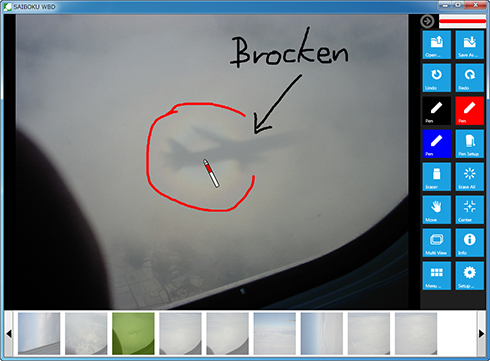
SAIBOKU W(彩墨 ホワイトボード)は画像を表示してマウスやタッチ,スタイラスペンで線を描くツールです。
ボタン一つで別の画像と切り替えたりホワイトボードを表示したりできます。
画像を切り替えても,他の画像に描いた線は消えません。
画像を拡大したり移動させたりしながら線を描くこともできます。
ライセンス
The Software is provided "AS IS," without a warranty of any kind.
In no case shall the author be liable for any damage or unwanted behavior of any computer hardware and/or software.
No Rental. Customer may not rent or lease the SOFTWARE to someone else.
All title and copyrights in and to the SOFTWARE (including but not limited to all images, photographs, animations, video, audio, music, text, and other information incorporated into the SOFTWARE), the accompanying printed materials, and any copies of the SOFTWARE, are owned by KANAE PROJECT.
The SOFTWARE is protected by copyright laws and international treaty provisions.
Accordingly, Customer is required to treat the SOFTWARE like any other copyrighted material, except as otherwise allowed pursuant to this LICENSE and that it may make one copy of the SOFTWARE solely for backup or archive purposes.
動作環境
Windows 64bit
Windows XP/Vista/7 64bit
Windows 32bit
Windows XP/Vista/7 32bit/64bit
ファイルリスト
| ファイル名 | 詳細 |
|---|---|
| SAIBOKU_WBD.exe | SAIBOKU W プログラム本体 |
| Readme.txt | SAIBOKU W 最初にお読み下さい(英語) |
インストールとアンインストール
インストール
インストーラはありません。
アンインストール
SAIBOKU_WBD.exe ファイルを削除して下さい。
このソフトの使い方
SAIBOKU Wを起動します。
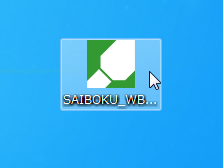
SAIBOKU Wのアイコンをダブルクリックすると,ホワイトボードが表示されます。
アイコンに画像ファイルをドラッグ&ドロップすると,ドロップした画像が表示されます。
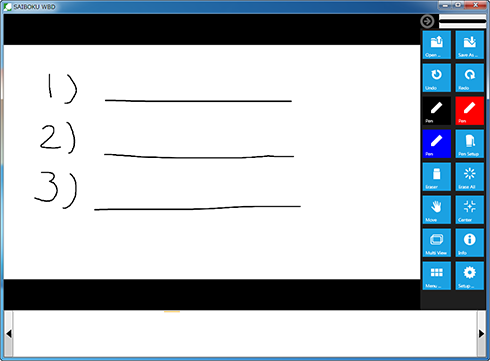
Load image file.
ツールバーに表示されている ボタンをクリックします。ツールバーに表示されない場合は,
ボタンをクリックします。ツールバーに表示されない場合は, ボタンをクリックしてメニューを表示し,Openボタンをクリックします。
ボタンをクリックしてメニューを表示し,Openボタンをクリックします。画像を切り替える
ウインドウの下部にある画像の一覧をクリックすると書き込む画像を選択された画像に切り替えることができます。
 ボタンと
ボタンと ボタンで書き込む画像を切り替えられます。
ボタンで書き込む画像を切り替えられます。ホワイトボードを表示する
 ボタンをクリックすると,ホワイトボードが表示されます。
ボタンをクリックすると,ホワイトボードが表示されます。書き込みと操作を切り替える
 ボタンをクリックすると,画像の表示される位置を動かすことができます。
ボタンをクリックすると,画像の表示される位置を動かすことができます。
ツールバー
ウインドウの左側面に表示されます。
| アイコン | 機能 |
|---|---|
 Save |
画像ファイルを開きます。 |
 Save |
自動的に名前をつけて設定で指定されたフォルダにデスクトップ画像を保存します。 |
 Save As |
Saveダイアログでファイル名や種類,保存先フォルダを指定して保存します。 |
 Undo |
直前に書き込んだ線を消去します。全画面消去やホワイトボード切替をしたときには利用できません |
 Redo |
Undoボタンで元に戻した画面をやり直します。 |
 Previous |
表示している画像のあるフォルダ内の名前順で前の画像を表示します。 |
 Next |
表示している画像のあるフォルダ内の名前順で次の画像を表示します。 |
 Eraser |
描画した線を消します。 |
 Erase All |
描画されている全ての線を消します。 |
 Zoom + |
画面を拡大します。マウスのホイールでも拡大ができます。 |
 Zoom - |
拡大された画面を縮小します。マウスのホイールでも縮小ができます。 |
 Move |
画面を動かします。 |
 Whiteboard |
ホワイトボードを表示します。 |
 Center |
表示された画像の全体が表示できるように位置と倍率を調整します。 |
 Pen/Marker |
ストックペンを選択します。 |
 Pen Setup |
ペンセットアップダイアログを表示します。ペンの色や種類,太さなどを変更できます。 |
 Lasso |
プロジェクタに表示するためのウインドウを別のモニタに表示します。 |
 Multi View |
プロジェクタに表示するためのウインドウを別のモニタに表示します。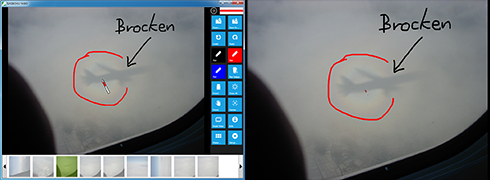 |
 Turn Left |
画像を左に回転します。引いた線も一緒に回転します。 |
 Turn Right |
画像を右に回転します。引いた線も一緒に回転します。 |
 Info |
このアプリケーションの情報を表示します。ユーザ情報の登録ができます。 |
 Menu |
利用できる全てのメニューを表示します。 |
 Setup |
設定ダイアログを表示します。 |
 Close |
このアプリケーションを終了します。 |
ボタンはメニューからカスタマイズできます。
Setup
ペンの設定
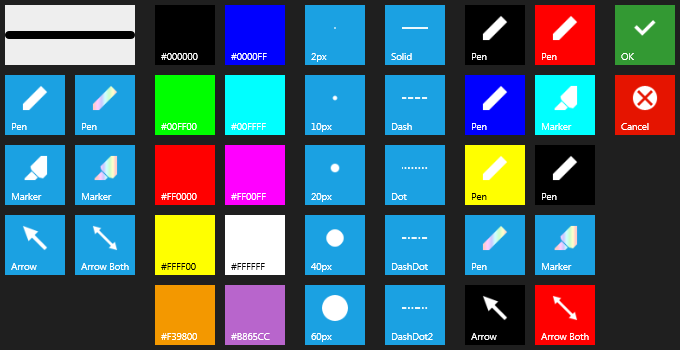
ペンの種類や太さ,色,線の種類,ストックペンの選択ができます。
詳細メニュー
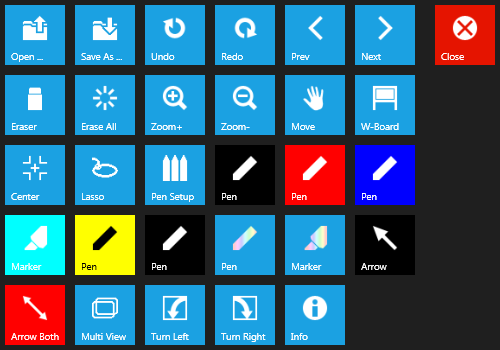
ツールバーに表示しきれない,全てのメニューを選択できます。
設定 - ストックペン
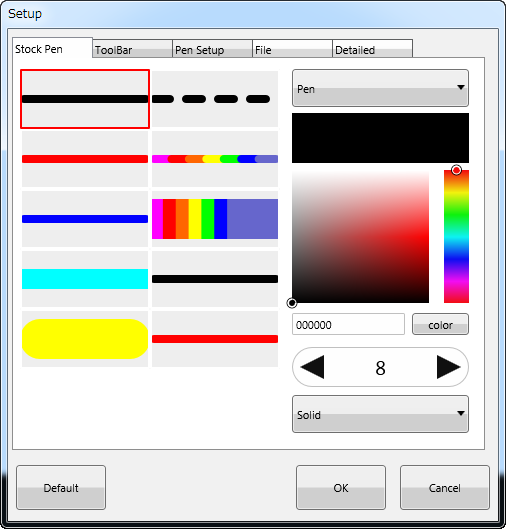
ストックペンのペン種や色,太さ,線種を変更できます。
設定 - ツールバー
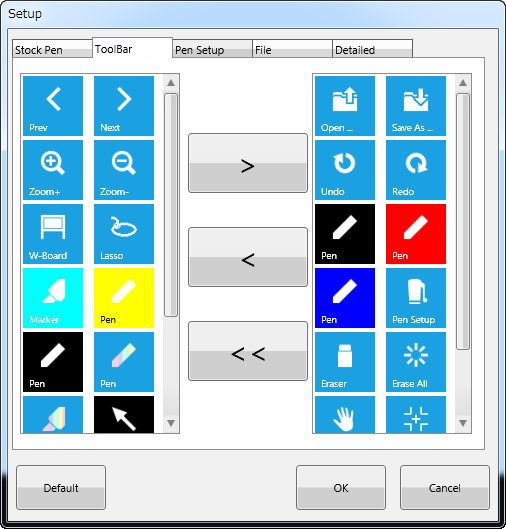
ツールバーに表示されるボタンをメニューボタンから選択できます。
設定 - ペン設定
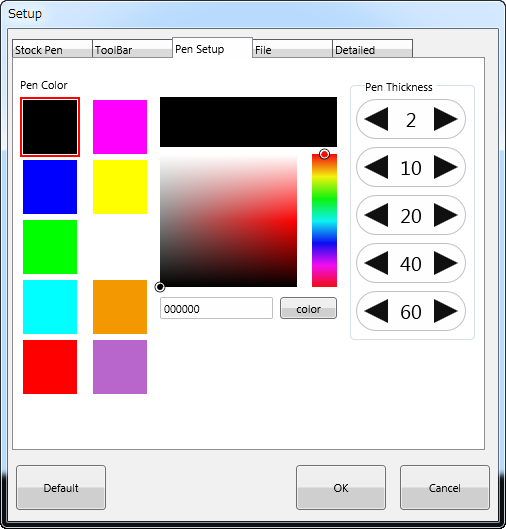
Pen Setupダイアログに表示されるペンの色や太さを指定できます。
設定 - ファイル
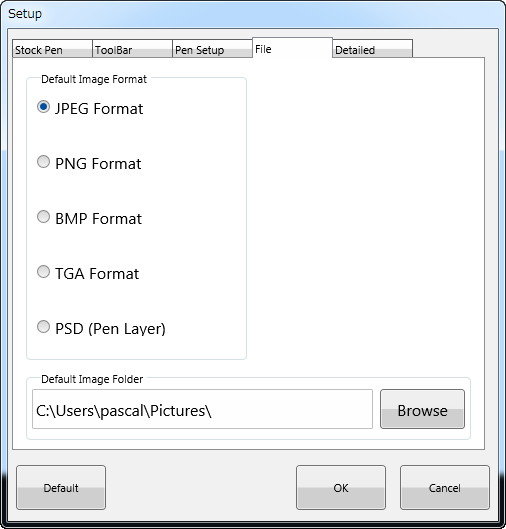
Saveボタンで保存されるファイルの形式と保存先フォルダを指定できます。
設定 - 詳細
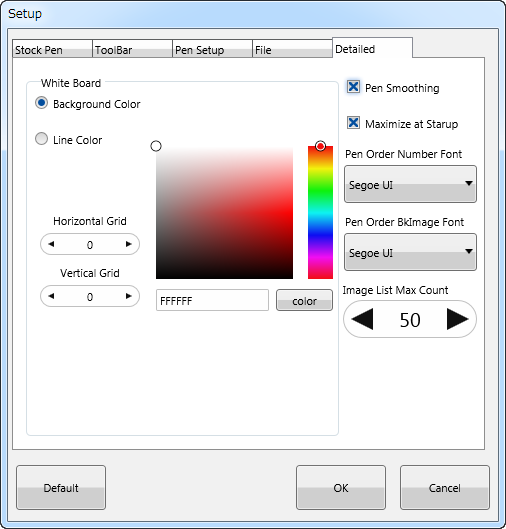
White Board: ホワイトボードの背景色や罫線の設定をします。
Pen Smoothing: ペンの描画をスムーズにします。
Image List Max Count: 表示する画像リストの最大数を指定します。
この値を更新すると画像リストは再読み込みされます。
キーボードのショートカット
テンキー設定
| テンキー | 詳細 | テンキー | 詳細 |
|---|---|---|---|
 |
次のストックペンに切り替えます。 |  |
描画された線を全て消去します。 |
 |
設定で指定されたフォルダに画像を保存します。 |  |
画像を拡大します。 |
 |
拡大された画面を縮小します。 |  |
画像を右に回転します。 |
 |
画像を左に回転します。 |  |
ホワイトボードを表示します。 |
 |
移動モードと描画モードを切り替えます。 |  |
画像の全体を上に移動します。 |
 |
画像の全体を下に移動します。 |  |
画像の全体を左に移動します。 |
 |
画像の全体を右に移動します。 |  |
表示された画像の全体が表示できるように位置と倍率を調整します。 |
ヒストリー
09/26/12 SAIBOKU W 1.0
-First release
登録方法
- ツールバーのInfoボタンをクリックして下さい。
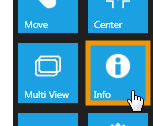
- "Register"ボタンをクリックして下さい。
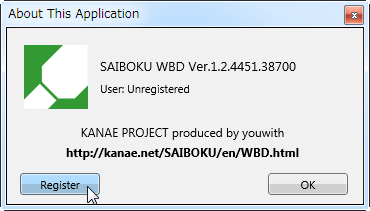
- 利用者名(User Name)とライセンスコード(License Code)を入力して下さい。
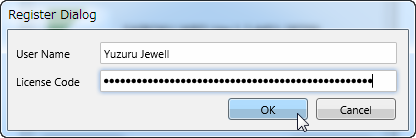
- "OK"ボタンをクリックして下さい
Thanks to KJ Georgette for help with this Readme file.